Файл ISO обычно использует ISO как расширение, которое представляет собой отдельный формат файла, например RAR. Файл образа ISO похож на файл ZIP, поскольку представляет собой серию документов в соответствии с определенным определенным форматом в одном файле, чтобы облегчить пользователям загрузку и использование, например бета-версию операционной системы, игры и т. Д. Образ ISO Файл не только имеет функцию «синтеза» ZIP-файла, но и имеет наиболее важную особенность, заключающуюся в том, что он может быть идентифицирован специальным программным обеспечением и может быть непосредственно записан на диск.

Если вы хотите записать фильм или телепрограмму, загруженную в iTunes, на компакт-диск, вы можете преобразовать их в файл образа ISO. Перед преобразованием видео M4V в файл образа ISO необходимо удалить DRM из купленных или взятых напрокат видео iTunes M4V. Это связано с тем, что Apple применяет защиту FairPlay DRM к видео, продаваемым через iTunes. Я рекомендую вам использовать Конвертер TuneFab M4V, который является программой, которая поможет вам безопасно и быстро удалить защиту DRM и конвертировать видео M4V в MP4. Конвертер TuneFab M4V конвертирует видео с ускоряемой скоростью 30X и может предложить оригинальное качество видео в iTunes M100V в формате 4%. Эта программа может быть доступна как на Windows, так и на Mac. В следующих разделах вы получите иллюстрацию конвертации видео iTunes M4V в файлы изображений ISO.
Часть 1. Удалите DRM и конвертируйте iTunes M4V Video в MP4
Шаг 1. Загрузите конвертер TuneFab M4V и добавьте iTunes M4V Video в программу
Загрузите и установите TuneFab M4V Converter, затем запустите программу и нажмите кнопку «Добавить файлы», чтобы загрузить видео iTunes M4V. Выберите файлы iTunes M4V, которые хотите преобразовать, и нажмите кнопку «Добавить».

Шаг 2. Выберите аудиодорожки и субтитры.
Нажмите на значок шестеренки справа, вручную выберите выходной канал / субтитры.

Шаг 3. Изменение выходной папки
Нажмите кнопку «Параметры», чтобы изменить папку вывода на определенное место.
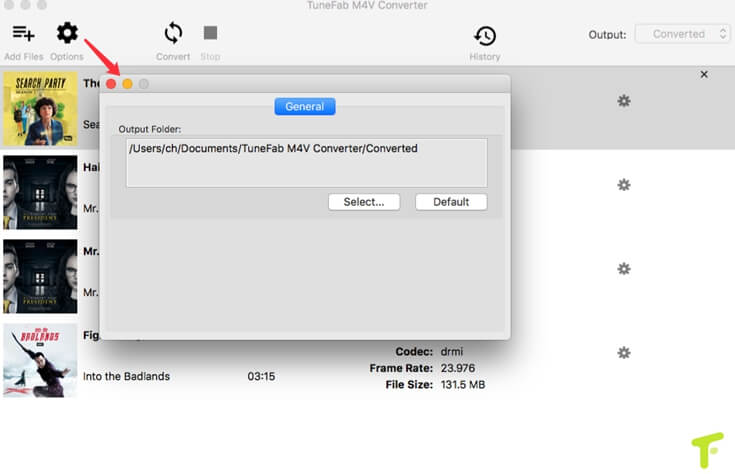
Шаг 4. Начать преобразование
Нажмите кнопку «Конвертировать», чтобы начать преобразование M4V в MP4. После успешного преобразования вы получите видео M4V без DRM, которые можно преобразовать в файл образа ISO.

Часть 2. Как конвертировать видео iTunes M4V в файл образа ISO
Мы можем перейти ко второй части, когда вы закончите первую часть и получите преобразованное видео MP4. Чтобы конвертировать MP4 в файл образа ISO, вам нужна помощь инструмента преобразования. Здесь программа Video Converter Ultimate рекомендуется легко и быстро конвертировать файлы MP4 в ISO-образ. Конечно, вы также можете попробовать другие преобразователи ISO.
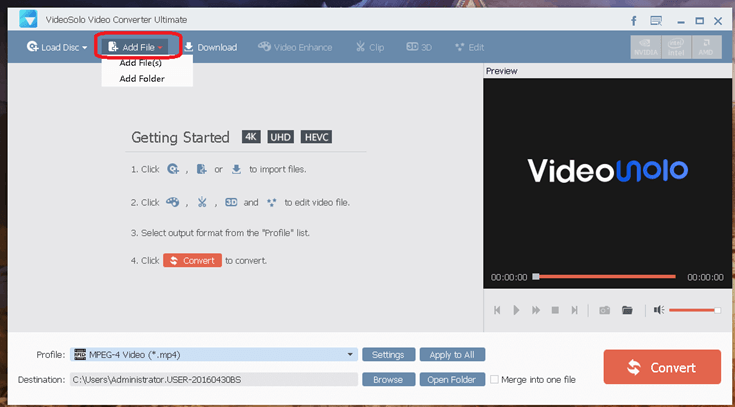
Вот три шага, которые помогут вам легко и быстро конвертировать MP4 в ISO:
Шаг 1. Запустите Video Converter Ultimate и добавьте видео MP4. Нажмите кнопку «Добавить файлы» в середине интерфейса, чтобы добавить видео MP4.
Шаг 2. Вы можете щелкнуть значок «Редактировать», чтобы отредактировать видео или добавить к нему водяной знак.
Шаг 3. Выберите файлы ISO в «Записать видео в», затем нажмите кнопку «Записать», чтобы начать преобразование видео.
По завершении преобразования вы можете записать файл образа ISO на компакт-диск. Является ли приведенный выше учебник очень простым? Итак, начните загрузку конвертера TuneFab M4V и конвертера ISO. Чего же ты ждешь? Если у вас есть вопросы, вы можете оставить комментарий на нашем сайте.
Они также могут вас заинтересовать ...
Возможно ли записать M4V на DVD?
Простое решение для преобразования формата iTunes M4V в формат MOV
Как конвертировать M4V в анимированный GIF на Mac (включая macOS Sierra)












